Dell Inspiron Setup Guide [cs]
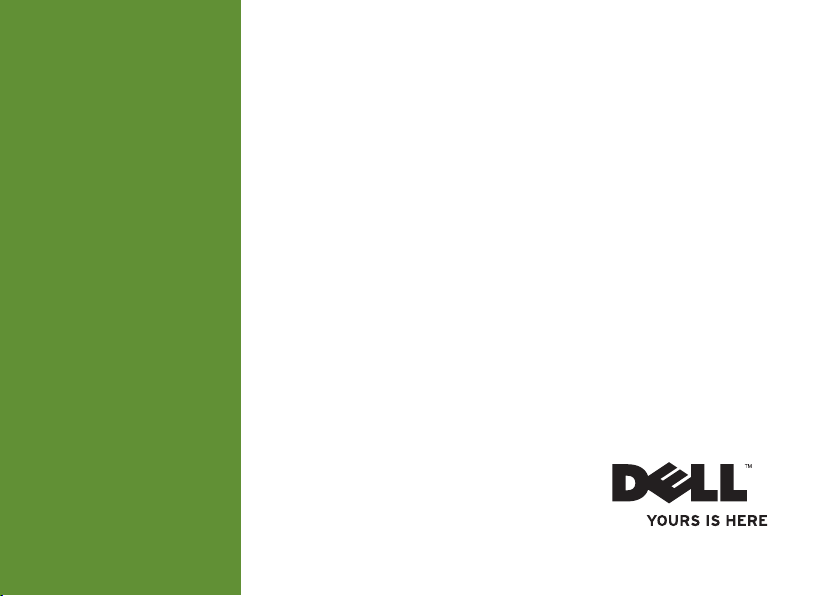
PRŮVODCE INSTALACÍ
A NASTAVENÍM
INSPIRON
™
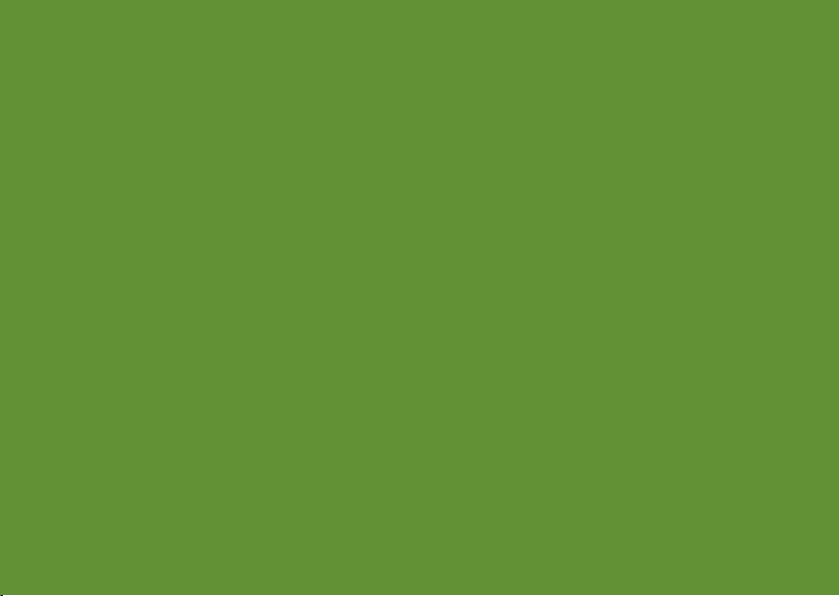
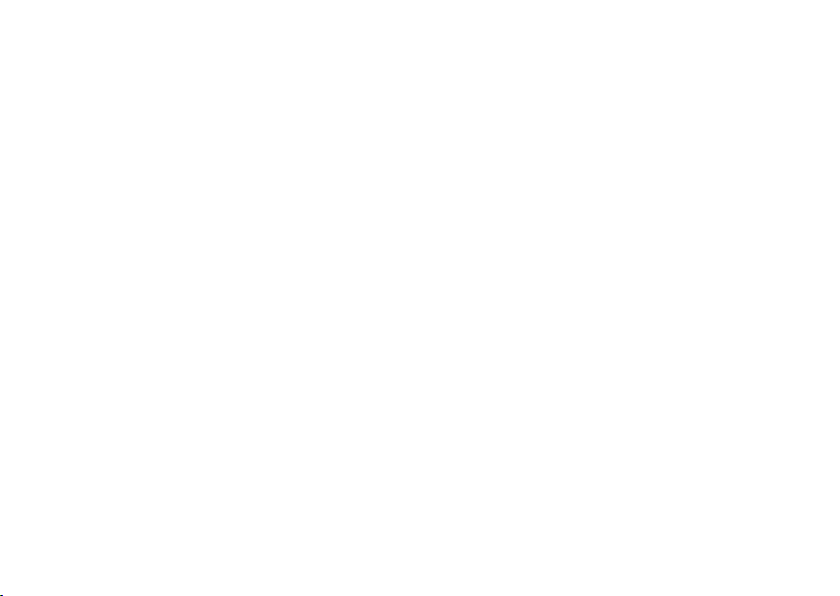
Model PP42L
INSPIRON
™
PRŮVODCE INSTALACÍ
A NASTAVENÍM
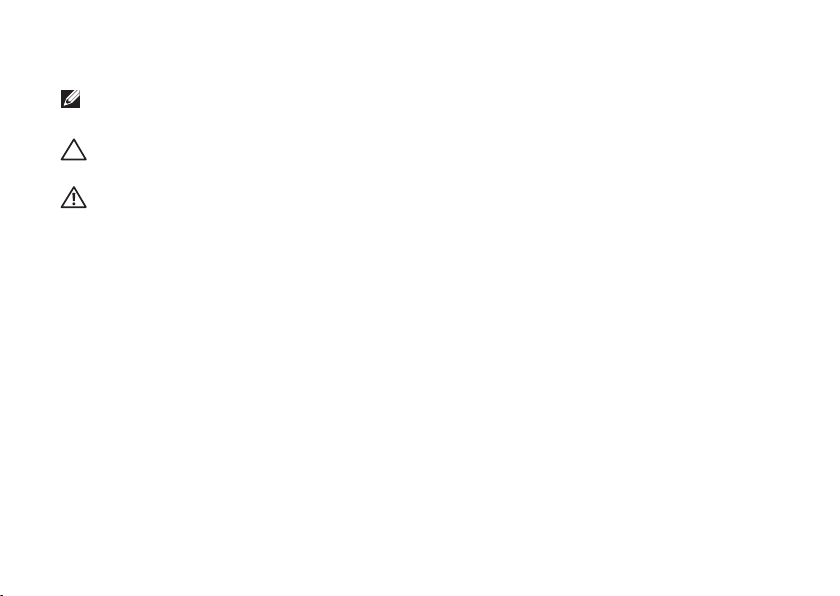
Poznámky, upozornění a varování
POZNÁMKA: POZNÁMKA označuje důležité informace, které pomáhají lepšímu
využití počítače.
VAROVÁNÍ: UPOZORNĚNÍ označuje nebezpečí poškození hardwaru nebo ztráty
dat a popisuje, jak se lze problému vyhnout.
UPOZORNĚNÍ: VÝSTRAHA upozorňuje na možné poškození majetku a riziko
úrazu nebo smrti.
__________________
Informace v tomto dokumentu mohou být změněny bez předchozího upozornění.
© 2009 Dell Inc. Všechna práva vyhrazena.
Jakákoli reprodukce těchto materiálů bez písemného souhlasu společnosti Dell Inc. je přísně zakázána.
Ochranné známky použité v tomto textu:
Dell
, logo
DELL, Inspiron, YOURS IS HERE
a
DellConnect
jsou
ochranné známky společnosti Dell Inc.;
Intel, Celeron, a Pentium
jsou registrované ochranné známky a
Core
je
ochranná známka společnosti Intel Corporation v USA a dalších zemích;
Microsoft, Windows, Windows Vista,
a logo spouštěcího tlačítka
Windows Vista
jsou buď ochranné známky nebo registrované ochranné známky
společnosti Microsoft Corporation ve Spojených státech a/nebo dalších zemích;
Blu-ray Disc
je registrovaná
ochranná známka Blu-ray Disc Association;
Bluetooth
je registrovaná ochranná známka vlastněná společností
Bluetooth SIG, Inc. a je používána společností Dell v rámci licence.
V tomto dokument mohou být použity další ochranné známky a obchodní názvy buď s odkazem na právnické
osoby a organizace, které uplatňují na dané ochranné známky a obchodní názvy nárok, nebo s odkazem na
jejich produkty. Společnost Dell Inc. si nečiní nárok na jiné ochranné známky a obchodní názvy než své vlastní.
Březen 2009 P/N N462N Revize A00
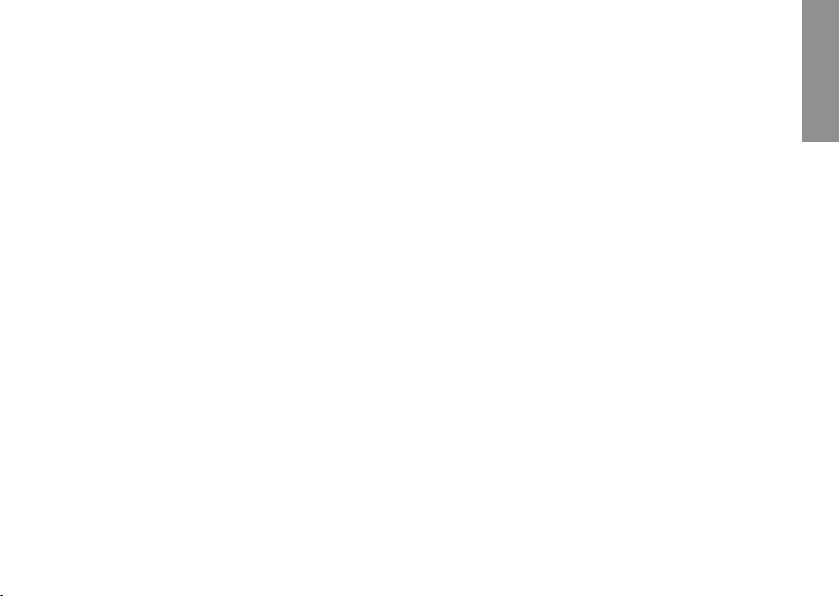
3
INSPIRON
Instalace a nastavení přenosného
počítače Inspiron
™
. . . . . . . . . . . . . . .5
Před instalací . . . . . . . . . . . . . . . . . . . 5
Připojení napájecího adaptéru. . . . . . . 6
Připojení síťového kabelu (volitelné) . . 7
Stiskněte tlačítko napájení. . . . . . . . . . 8
Nastavení systému Windows Vista
®
. . 9
Zapnutí nebo vypnutí bezdrátové
sítě . . . . . . . . . . . . . . . . . . . . . . . . . . . 9
Připojení k Internetu (volitelné) . . . . . 10
Použití přenosného počítače
Inspiron
™
. . . . . . . . . . . . . . . . . . . . .12
Funkce na pravé straně. . . . . . . . . . . 12
Funkce na levé straně . . . . . . . . . . . . 14
Funkce na přední straně . . . . . . . . . . 16
Základna počítače a funkce
klávesnice . . . . . . . . . . . . . . . . . . . . . 18
Gesta dotykového panelu . . . . . . . . . 20
Ovládací prvky médií. . . . . . . . . . . . . 22
Funkce displeje . . . . . . . . . . . . . . . . . 24
Vyjmutí a výměna baterie . . . . . . . . . 26
Softwarové funkce. . . . . . . . . . . . . . . 28
Řešení potíží . . . . . . . . . . . . . . . . . .30
Potíže se sítí . . . . . . . . . . . . . . . . . . . 30
Potíže s napájením . . . . . . . . . . . . . . 31
Potíže s pamětí . . . . . . . . . . . . . . . . . 32
Zablokování a problémy se
softwarem . . . . . . . . . . . . . . . . . . . . . 33
Obsah
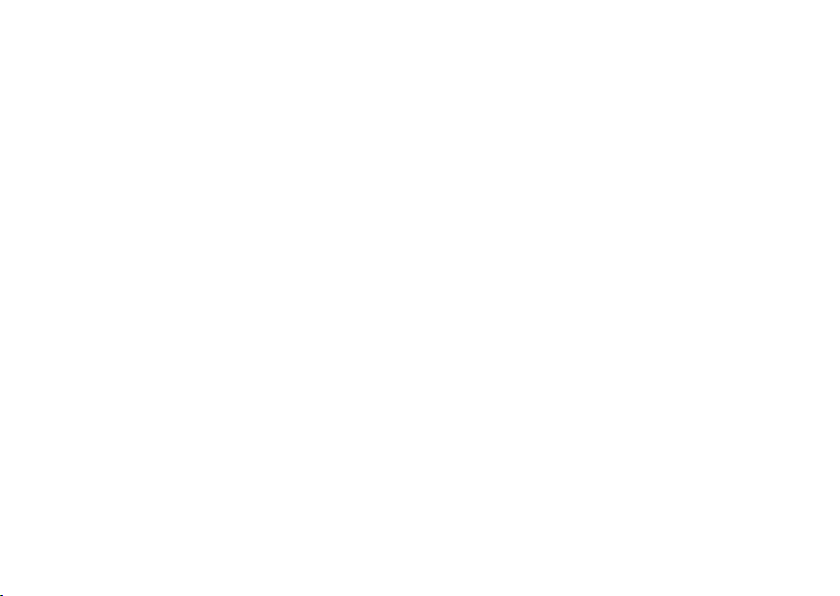
4
Obsah
Použití nástrojů podpory. . . . . . . . .36
Centrum Dell Support Center. . . . . . . 36
Systémové zprávy . . . . . . . . . . . . . . . 37
Průvodce řešením potíží
s hardwarem . . . . . . . . . . . . . . . . . . . 39
Diagnostický nástroj Dell
Diagnostics . . . . . . . . . . . . . . . . . . . . 40
Obnovení operačního systému . . .43
Obnovení systému . . . . . . . . . . . . . . 44
Dell:Factory Image Restore . . . . . . . . 45
Přeinstalace operačního systému . . . 47
Získání pomoci . . . . . . . . . . . . . . . .50
Technická podpora a zákaznický
servis . . . . . . . . . . . . . . . . . . . . . . . . 51
Online služby . . . . . . . . . . . . . . . . . . 52
Automatizovaná služba stavu
objednávek . . . . . . . . . . . . . . . . . . . . 53
Informace o produktech. . . . . . . . . . . 53
Než zavoláte . . . . . . . . . . . . . . . . . . . 54
Kontaktování společnosti Dell . . . . . . 55
Vyhledání dalších informací
a zdrojů informací . . . . . . . . . . . . . .57
Technické údaje. . . . . . . . . . . . . . . .60
index . . . . . . . . . . . . . . . . . . . . . . . .67
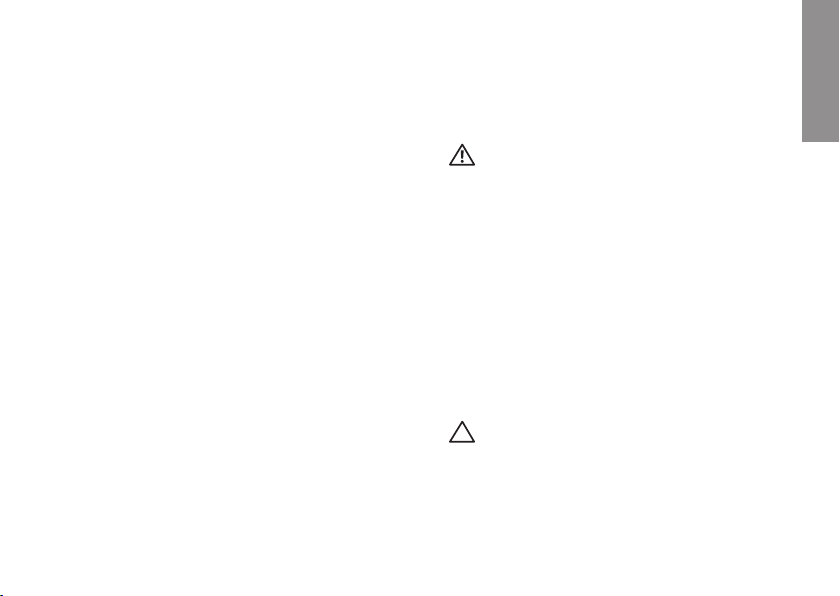
5
INSPIRON
Instalace a nastavení přenosného
počítače Inspiron
™
Tato část obsahuje informace o instalaci
a nastavení přenosného počítače Inspiron
1440 a o připojení periferních zařízení.
Před instalací
Počítač umístěte na rovnou plochu
v dosahu zásuvky tak, aby bylo zaručeno
dostatečné větrání.
Omezení proudění vzduchu může způsobit
přehřátí přenosného počítače Inspiron.
Přehřátí počítače předejdete, když
ponecháte mezeru alespoň 10,2 cm za
skříní počítače a přinejmenším 5,1 cm na
všech ostatních stranách. Je-li počítač
zapnut, neměli byste jej nikdy ponechávat
v uzavřeném prostoru (například ve skříňce
či v šuplíku).
UPOZORNĚNÍ: Nezakrývejte větrací
otvory, dejte pozor, aby se do
nich nedostaly žádné předměty,
a zabraňte usazování prachu.
Spuštěný počítač Dell™ neumísťujte
v prostředí s nedostatečným
větráním, například v uzavřeném
kufříku. Při nedostatečném proudění
vzduchu hrozí poškození počítače
nebo požár. Počítač zapne ventilátor
při velkém zvýšení teploty. Hluk
ventilátoru je normální a neznačí
problém ventilátoru ani počítače.
VAROVÁNÍ: Pokud na počítač
položíte nebo naskládáte těžké či
ostré předměty, může dojít k jeho
trvalému poškození.
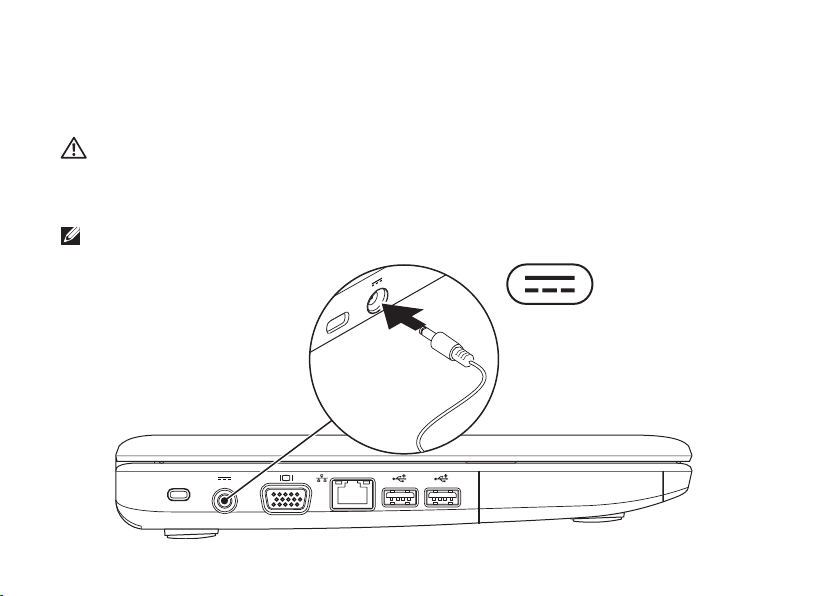
6
Instalace a nastavení přenosného počítače Inspiron™
Připojení napájecího adaptéru
Připojte adaptér střídavého proudu k počítači a poté jej připojte do elektrické zásuvky nebo
přepěťové ochrany.
UPOZORNĚNÍ: Adaptér napájení lze připojit k elektrickým zásuvkám kdekoliv na
světě. V různých zemích se však konektory napájení a napájecí rozdvojky
mohou lišit. Použitím neodpovídajícího kabelu nebo jeho nesprávným
připojením do napájecí rozdvojky či elektrické zásuvky můžete způsobit požár
nebo poškození počítače.
POZNÁMKA: Nabijte baterii počítače po alespoň 12 hodin před použitím počítače
s napájením z baterie.
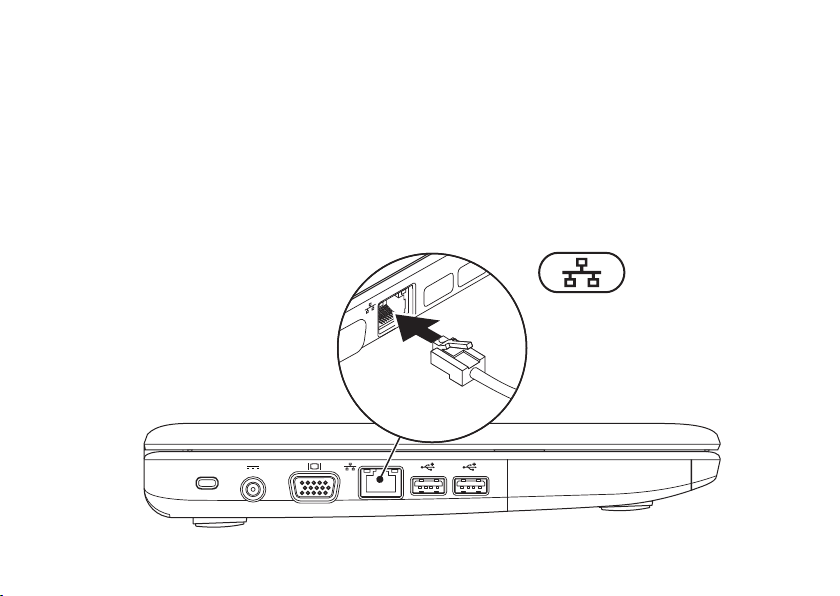
7
Instalace a nastavení přenosného počítače Inspiron™
Připojení síťového kabelu (volitelné)
Chcete-li používat připojení prostřednictvím kabelové sítě, připojte síťový kabel.
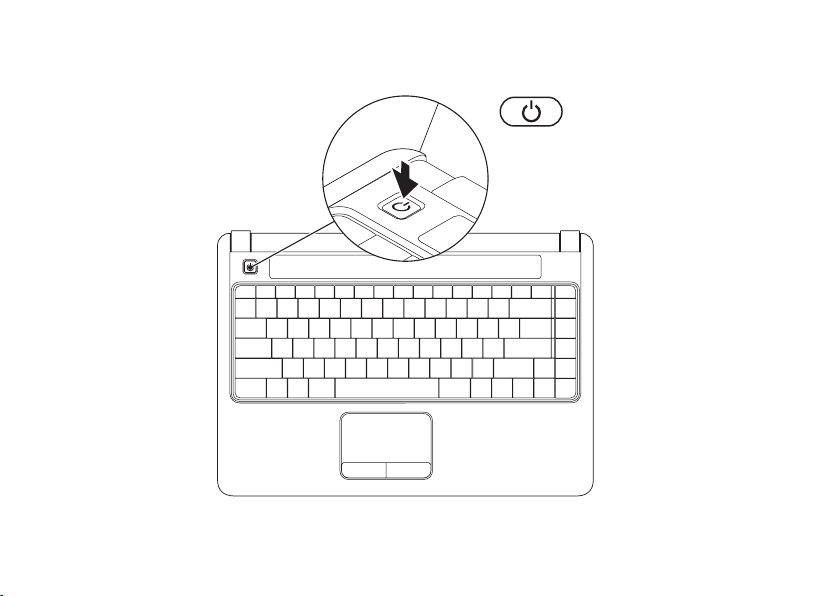
8
Instalace a nastavení přenosného počítače Inspiron™
Stiskněte tlačítko napájení
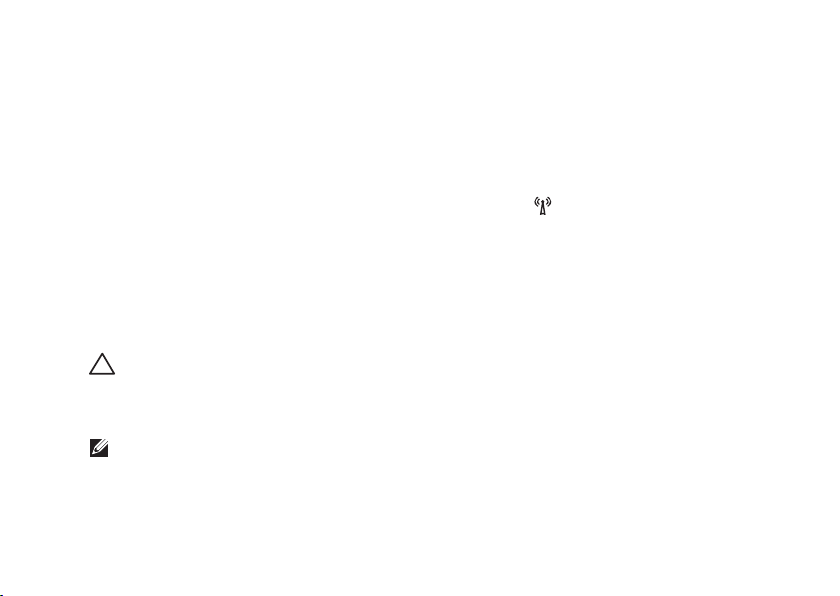
9
Instalace a nastavení přenosného počítače Inspiron™
Nastavení systému
Windows Vista
®
Pokud jste během objednávání vybrali
operační systém Windows Vista, je váš
počítač Dell předkonfigurovaný systémem
Windows Vista. Chcete-li provést počáteční
nastavení systému Windows Vista,
postupujte podle pokynů na obrazovce.
Tyto kroky jsou povinné a jejich dokončení
může trvat až 15 minut. Obrazovky vás
provedou několika postupy, včetně přijetí
licenčních smluv, nastavení předvoleb
a nastavení připojení k Internetu.
VAROVÁNÍ: Nepřerušujte proces
nastavení operačního systému.
V opačném případě se může stát, že
počítač nebude možné použít.
POZNÁMKA: Doporučuje se, abyste si
stáhnuli a nainstalovali nejnovější systém
BIOS a ovladače, které jsou k dispozici
na webové stránce podpory společnosti
Dell na adrese support.dell.com.
Zapnutí nebo vypnutí bezdrátové sítě
Chcete-li zapnout bezdrátovou síť při
zapnutém počítači:
Stiskněte klávesu <Fn><F2> nebo 1.
tlačítko
na klávesnici.
Objeví se dialog Zapnutí/vypnutí
bezdrátové sítě.
Zvolte jednu z následujících činností:2.
Zapnout Bluetooth –
Zapnout bezdrátovou síť LAN –
Klepněte na tlačítko 3. OK.
Chcete-li vypnout bezdrátové sítě, stiskněte
znovu <Fn><F2> pro vypnutí všech
bezdrátových sítí.
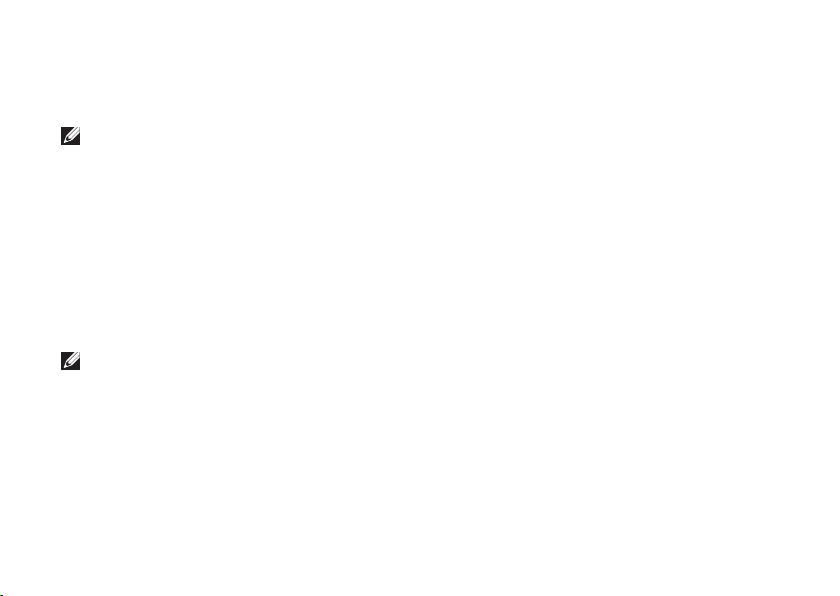
10
Instalace a nastavení přenosného počítače Inspiron™
Připojení k Internetu (volitelné)
POZNÁMKA: Poskytovatelé připojení
k internetu (ISP) a jejich nabídky se liší
podle jednotlivých zemí.
Chcete-li se připojit k Internetu, je nutné
zajistit externí modem nebo připojení k síti
a ISP.
Pokud síťový adaptér WLAN nejsou
součástí vaší původní objednávky, můžete
si jej zakoupit na webových stránkách
společnosti Dell na adrese www.dell.com.
POZNÁMKA: Pokud se k Internetu
stále nemůžete připojit, ale v minulosti
jste se již připojili úspěšně, mohlo dojít
k výpadku připojení k Internetu ze
strany poskytovatele. Obraťte se na
poskytovatele ISP?a informujte se
o stavu služby nebo se pokuste
o připojení později.
Připravte si informace od svého
poskytovatele ISP. Pokud nemáte
poskytovatele služeb Internetu, můžete
jej získat pomocí Průvodce připojením
k Internetu.
Nastavení kabelového připojení
Jestliže používáte telefonické připojení •
k síti, připojte před nastavením připojení
k Internetu telefonní linku k externímu
modemu USB (volitelný) a do telefonní
zásuvky ve zdi.
Pokud využíváte připojení prostřednictví •
modemu DSL, kabelového nebo
satelitního modemu, kontaktujte svého
poskytovatele připojení k Internetu nebo
operátora mobilních telefonních služeb
a vyžádejte si pokyny pro připojení.
Chcete-li dokončit nastavení kabelového
připojení k internetu, postupujte podle
pokynů v kapitole „Nastavení připojení
k internetu“ na straně 11.
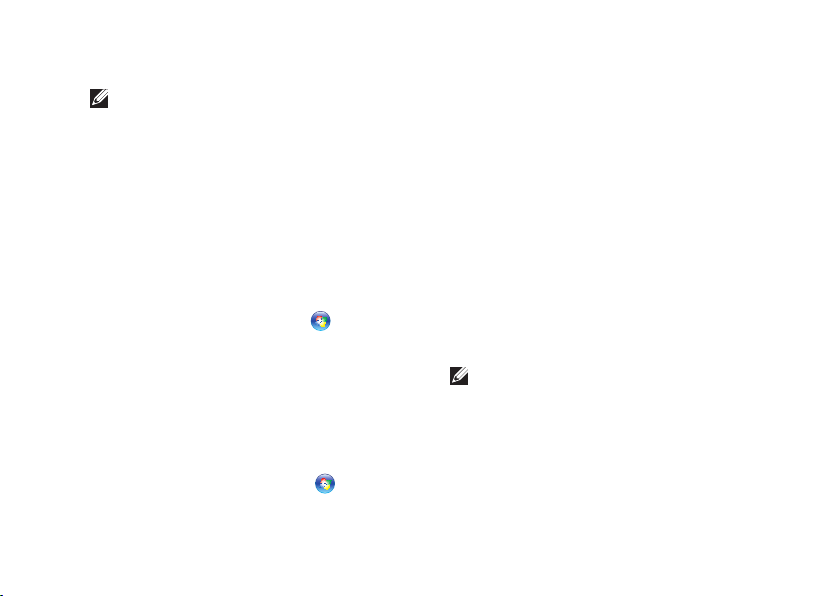
11
Instalace a nastavení přenosného počítače Inspiron™
Nastavení bezdrátového připojení
POZNÁMKA: Chcete-li nastavit
bezdrátový směrovač, informujte se
v dokumentaci, která k němu byla
dodána.
Než použijete bezdrátové připojení
k Internetu, je nutné připojit bezdrátový
směrovač. Nastavení připojení
k bezdrátovému směrovači:
Uložte a zavřete všechny otevřené 1.
soubory a ukončete všechny spuštěné
aplikace.
Klepněte na položky 2. Start
→ Připojit.
Postupujte podle pokynů na obrazovce 3.
a dokončete nastavení.
Nastavení připojení k internetu
Uložte a zavřete všechny otevřené 1.
soubory a ukončete všechny spuštěné
aplikace.
Klepněte na položky 2. Start
→
Ovládací panely.
V nabídce 3. Síť a Internet klepněte na
tlačítko Připojení k Internetu.
Zobrazí se okno Připojit k Internetu.
Klepněte na tlačítko 4. Širokopásmové
(PPPoE) nebo Vytáčené, v závislosti na
tom, který typ připojení chcete použít:
Možnost – Širokopásmové připojení
použijte v případě, že používáte
modem DSL, satelitní modem,
kabelový modem nebo bezdrátovou
technologii Bluetooth
®
.
Možnost – Telefonické připojení
zvolte, jestliže používáte volitelný
modem USB telefonického připojení
nebo připojení ISDN.
POZNÁMKA: Pokud nevíte, které
připojení si máte vybrat, klepněte na
tlačítko Nápověda při výběru nebo
se obraťte na svého poskytovatele
připojení k internetu.
Postupujte podle pokynů na obrazovce 5.
a použijte informace o nastavení
od poskytovatele ISP a dokončete
nastavení systému.
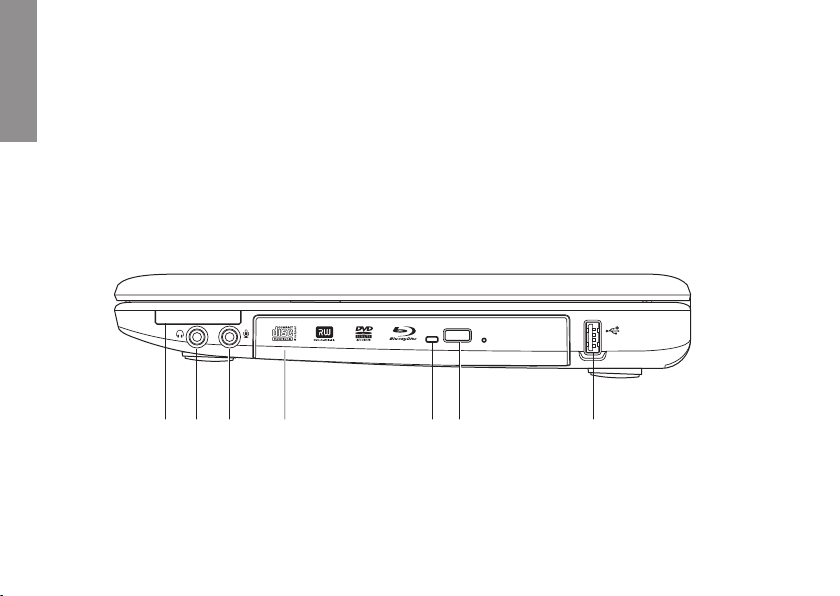
INSPIRON
12
Přenosný počítač Inspiron 1440 je vybaven kontrolkami a tlačítky, které poskytují
informace a umožňují provádět běžné úkoly. Konektory na počítači umožňují připojení
dalších zařízení.
Funkce na pravé straně
2 31 4 5 6 7
Použití přenosného počítače Inspiron
™
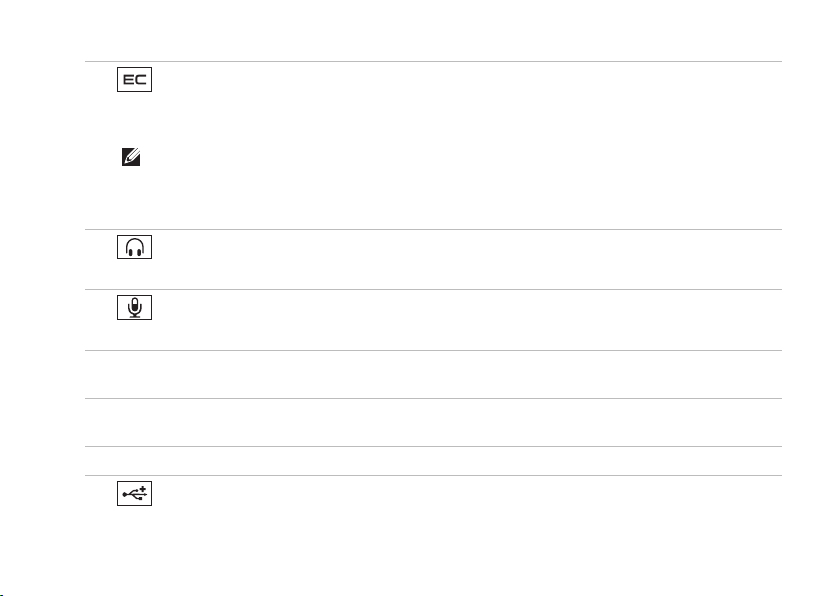
13
Použití přenosného počítače Inspiron™
1
Slot ExpressCard – poskytuje podporu pro další paměť, komunikaci
prostřednictvím kabelové nebo bezdrátové sítě, multimediální a bezpečnostní funkce.
Umožňuje použití karty ExpressCard, 34 mm.
POZNÁMKA: Počítač je dodáván s plastovou
záslepkou
ve slotu ExpressCard.
Záslepky chrání nepoužité sloty před prachem a dalšími nečistotami. Uložte si
záslepku pro případ, že ve slotu nebude vložena žádná karta ExpressCard;
záslepky z jiných počítačů nemusí mít stejné rozměry.
2
Konektor zvukového výstupu/sluchátek – Umožňuje připojit jeden pár sluchátek
nebo odeslat zvuk do aktivních reproduktorů či zvukového systému.
3
Konektor zvukového vstupu/mikrofonu – Umožňuje připojit mikrofon nebo
vstupní signál pro zvukové programy.
4
Optická jednotka – Přehrává nebo vypaluje disky CD, DVD, Blu-ray (volitelné). Při
vkládání disků se ujistěte, že strana s potiskem nebo popisem směřuje nahoru.
5
Kontrolka optické jednotky – Bliká, když stisknete tlačítko vysunutí optické jednotky
nebo když vložíte disk a probíhá jeho čtení.
6
Tlačítko vysunutí optické jednotky – Otevírá optickou jednotku.
7
USB 2.0 connector – Umožňuje připojit zařízení USB, jako je například myš,
klávesnice, tiskárna, externí jednotka nebo přehrávač MP3.
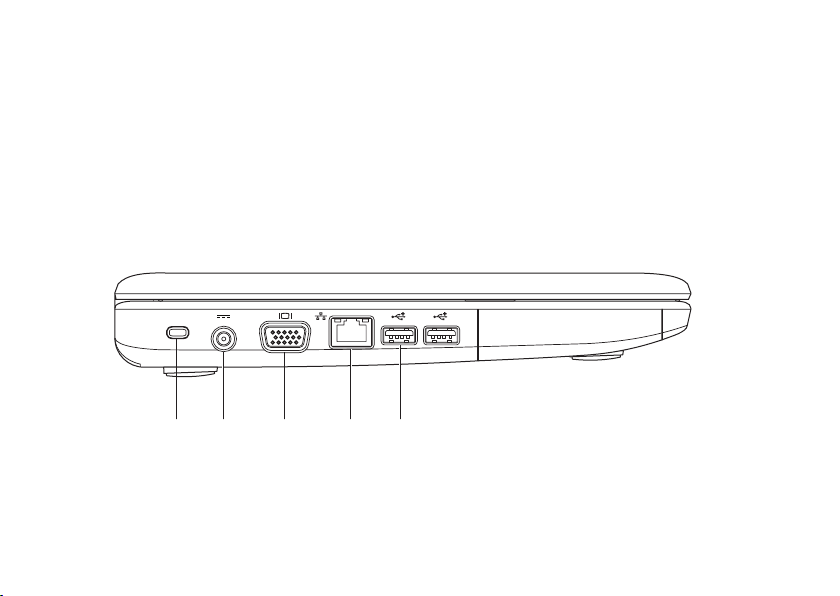
14
Použití přenosného počítače Inspiron™
Funkce na levé straně
2 31 4 5
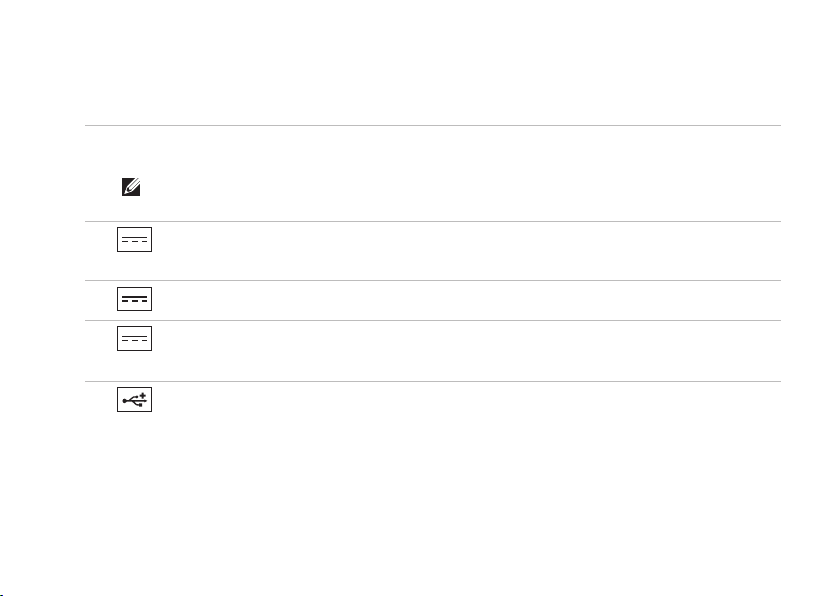
15
Použití přenosného počítače Inspiron™
1
Bezpečnostní slot pro kabel – Umožňuje připojení volně prodejného zařízení proti
odcizení k počítači.
POZNÁMKA: Před zakoupením zařízení proti odcizení se přesvědčte, zda je lze
zapojit do bezpečnostního slotu pro kabel v počítači.
2
Konektor napájecího adaptéru – Umožňuje připojit napájecí adaptér zajišťující
napájení počítače a nabíjení baterie.
3
Konektor VGA – Připojuje k monitoru nebo projektoru.
4
Síťový konektor – Připojuje počítač k síti nebo širokopásmovému zařízení,
pokud používáte kabelovou síť.
5
Konektory USB 2.0 (2) – Umožňují připojit zařízení USB, jako je například myš,
klávesnice, tiskárna, externí jednotka nebo přehrávač MP3.

16
Použití přenosného počítače Inspiron™
Funkce na přední straně
1 2 3
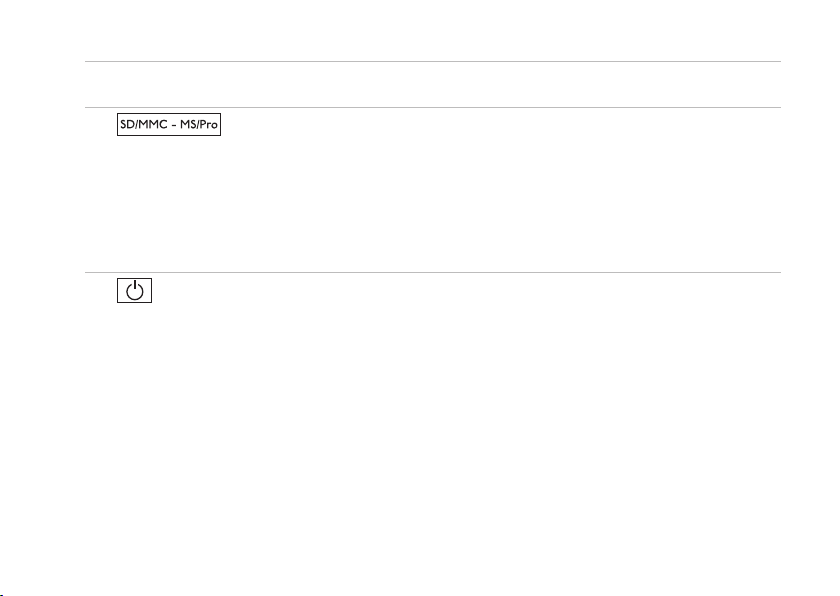
17
Použití přenosného počítače Inspiron™
1
Integrovaný jednoduchý analogový mikrofon – Zajišťuje kvalitní zvuk pro
videokonference a záznam hlasu.
2
Čtečka multimediálních karet 7-v-1 – Poskytuje rychlý a pohodlný
způsob prohlížení a sdílení digitálních fotografií, hudby, videa a dokumentů
uložených na těchto digitálních paměťových kartách:
Paměťová karta Secure digital (SD)•
Karta Secure Digital Input Output (SDIO)•
Karta Multi Media Card (MMC)•
Memory Stick•
Memory Stick PRO•
Hi Speed-SD•
Hi Density-SD•
3
Kontrolka napájení/baterie – Svítí trvale nebo bliká a indikuje napájení/stav
nabíjení baterie. Kontrolka indikuje následující stavy během nabíjení nebo při použití
počítače s:
napájecím adaptérem
Trvale svítící bílá • – Počítač je zapnutý/vypnutý a baterie se nabíjí.
Problikávající bílá • – počítač je v úsporném režimu.
Nesvítí • – Počítač je vypnutý nebo je v hibernačním režimu.
baterií
Trvale svítící bílá • – počítač je zapnutý.
Problikávající bílá • – počítač je v úsporném režimu.
Trvale svítící oranžová • – baterie je téměř vybitá. Chcete-li baterii nabít, připojte
napájecí adaptér.
Nesvítí • – Počítač je vypnutý nebo je v hibernačním režimu
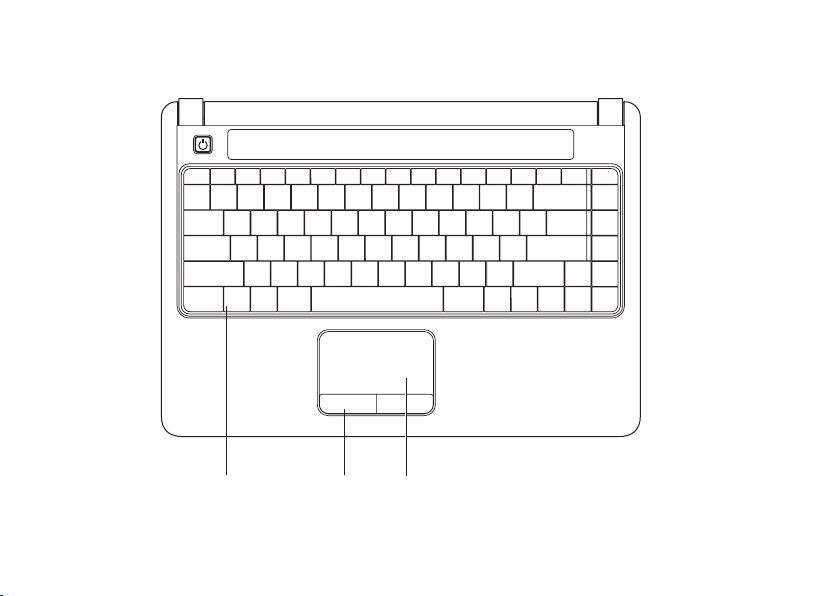
18
Použití přenosného počítače Inspiron™
Základna počítače a funkce klávesnice
1 2 3

19
Použití přenosného počítače Inspiron™
1
Klávesnice – Další informace o klávesnici získáte v
Průvodci technologiemi Dell
. Na
klávesnici jsou také umístěny ovládací prvky médií. Tyto klávesy ovládají CD, DVD,
Blu-ray (volitelné) a přehrávání médií.
2
Tlačítka dotykového panelu – Zajišťují funkce klepnutí levým a pravým tlačítkem
stejně jako myš.
3
Dotykový panel – Zajišťuje funkce myši pro pohyb kurzoru, přetažení či přesunutí
vybraných položek a klepnutí levým tlačítkem (po klepnutí na povrch panelu).
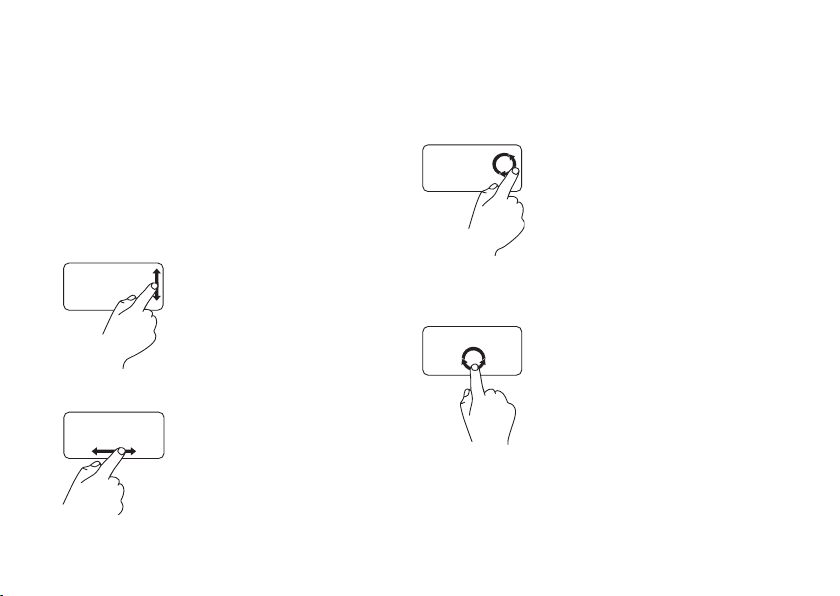
20
Použití přenosného počítače Inspiron™
Gesta dotykového panelu
Posouvání
Umožňuje se posouvat obsahem. Funkce
posouvání zahrnuje:
Tradiční posouvání – umožňuje posouvat
se nahoru a dolů, doprava a doleva.
Posouvání nahoru a dolů:
Přesuňte prstem nahoru
a dolů ve svislé oblasti
posouvání (zcela vpravo
na dotykovém panelu)
a posouvejte se nahoru
nebo dolů aktivním oknem.
Posouvání doprava a doleva:
Přesuňte prstem doleva
nebo doprava ve svislé
oblasti posouvání (zcela
dole na dotykovém
panelu) a posouvejte se
doprava nebo doleva
aktivním oknem.
Posouvání kruhem – umožňuje posouvat
se nahoru a dolů, doprava a doleva.
Posouvání nahoru a dolů:
Přesuňte prst ve svislé
oblasti posouvání (zcela
vpravo na dotykovém
panelu), po směru
hodinových ručiček
a posuňte se nahoru, nebo
proti směru hodinových
ručiček a posuňte se dolů.
Posouvání doprava a doleva:
Přesuňte prst ve
vodorovné oblasti
posouvání (zcela dole
na dotykovém panelu),
po směru hodinových
ručiček a posuňte se
doprava, nebo proti směru
hodinových ručiček
a posuňte se doleva.
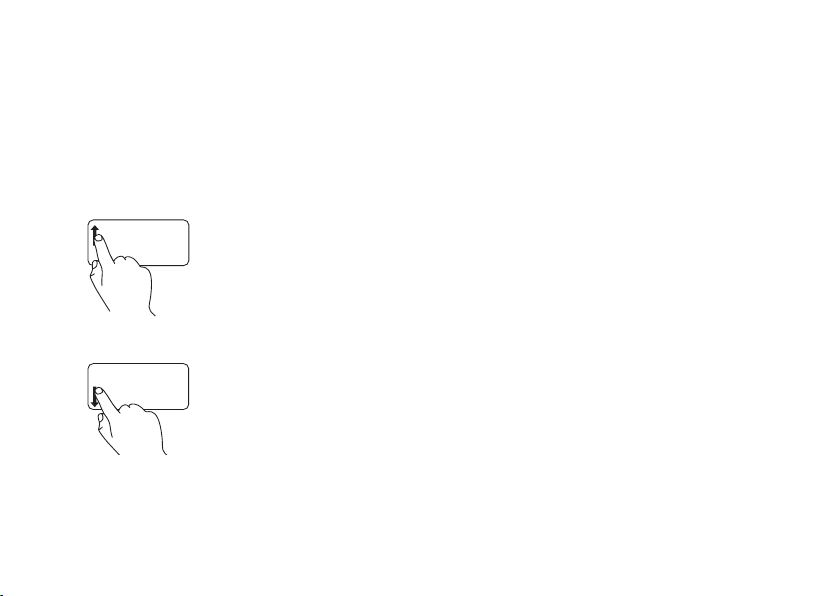
21
Použití přenosného počítače Inspiron™
Zvětšení
Umožňuje zvětšit nebo zmenšit obsah
obrazovky. Funkce zvětšení zahrnuje:
Zvětšení jedním prstem – umožňuje
zvětšení nebo zmenšení.
Zvětšení:
Přesuňte prst nahoru
v oblasti zvetšení (zcela
vlevo na dotykovém panelu)
a zvětšete obraz.
Zmenšení:
Přesuňte prst dolů v oblasti
zvetšení (zcela vlevo na
dotykovém panelu)
a zmenšete obraz.
